佳能6D作为一款经典的全画幅单反相机,凭借其全画幅传感器、轻便机身和可靠性能,深受摄影爱好者喜爱,无论是日常记录、人像拍摄还是风光创作,6D都能提供出色的画质表现,本文将从基础操作、核心功能设置到进阶技巧,为你详细解析佳能6D的使用方法,助你快速上手并充分发挥相机潜力。
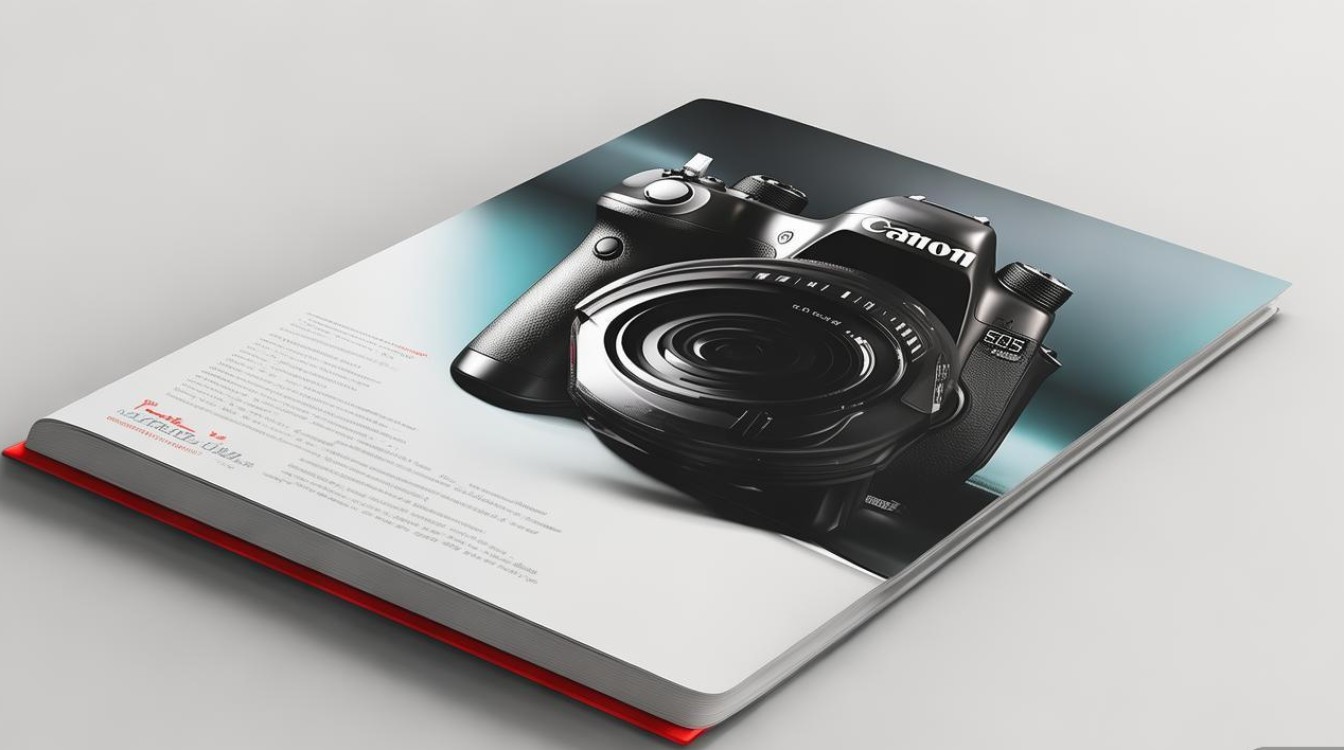
基础操作:从“开机”到“拍出第一张照片”
机身按键与布局
佳能6D的机身设计简洁,主要按键集中在右侧和顶部,左手可轻松握持镜头,右手操作拨盘和按键。
- 顶部按键:快门按钮(兼测光开关)、主拨盘(调节参数)、电源开关、模式转盘(切换拍摄模式)、ISO按钮、测光模式按钮、白平衡按钮。
- 背部按键:速控按钮(查看参数设置)、INFO按钮(切换显示信息)、回放按钮(查看照片)、删除按钮、MENU按钮(进入菜单)、AF-ON按钮(独立对焦)、自动对焦选择按钮(切换对焦点)。
- 机身接口:左侧为接口舱,包含HDMI mini接口、USB接口、音频输入接口(支持外接麦克风);右侧为存储卡槽(支持SD/SDHC/SDXC卡)和电池仓。
安装镜头与配件
- 安装镜头:取下镜头盖,将镜头卡口对准相机卡口,插入后顺时针旋转锁定;拆卸时按下镜头释放按钮,逆时针旋转取下。
- 安装电池:使用原装锂电池,将电池触点对准相机电池仓凹槽,插入后滑动锁定,首次使用需充满电(约3小时),建议备用一块电池应对长拍摄。
- 安装存储卡:打开存储卡舱盖,将SD金触点朝向自己,插入舱内并关闭舱盖(注意“写入保护开关”是否锁定,锁定后无法删除照片)。
开机与基本设置
- 开机:转动电源开关至“ON”位置,相机启动后会显示初始界面。
- 语言与日期:通过MENU按钮进入“设置菜单3”,选择“语言”和“日期/时间”,根据提示设置即可。
- 画质设置:在“拍摄菜单1”中找到“图像画质”,可选择RAW(无损格式,适合后期)、JPEG(压缩格式,适合直出)或RAW+JPEG(同时保存两种格式),JPEG可选“精细/普通”尺寸,建议新手先用“L(大)精细”JPEG,兼顾画质与存储空间。
拍摄模式:根据场景选择“最佳搭档”
佳能6D提供多种拍摄模式,覆盖从新手到进阶的不同需求,以下为常用模式详解:
| 模式名称 | 参数控制权 | 适用场景 | 操作技巧 |
|---|---|---|---|
| 场景智能自动 | 相机全自动调节所有参数 | 日常抓拍、旅行记录、新手入门 | 直接拍摄,相机自动识别场景并优化(如人像、夜景) |
| 创意自动(CA) | 可调节背景模糊、亮度、色调等 | 想简单控制效果又不完全手动时 | 转动主拨盘调节“背景模糊程度”,转动速控转盘调节“亮度” |
| P档(程序自动) | 相机自动曝光,用户可调节ISO、白平衡等 | 抓拍、快速拍摄(如聚会、街拍) | 转动主拨盘可切换光圈与快门组合(柔性程序),适合兼顾速度与创意 |
| TV档(快门优先) | 用户设置快门速度,相机自动匹配光圈 | 拍摄运动(如奔跑、飞鸟)、流水(慢门虚化) | 快门越高(1/1000s以上)凝固动作,快门越低(1/30s以下)需三脚架防抖 |
| AV档(光圈优先) | 用户设置光圈,相机自动匹配快门 | 人像(大光圈虚化)、风光(小光圈清晰) | 光圈值越小(如f/1.8),背景虚化越强;光圈值越大(如f/8),景深越深 |
| M档(手动模式) | 用户完全控制光圈、快门、ISO等 | 创意拍摄、夜景、影棚人像等需要精确控制时 | 结合实时取景的“曝光模拟”功能,通过取景器预览亮度调整参数 |
曝光与对焦:拍出“清晰曝光”的核心
曝光三要素:光圈、快门、ISO
- 光圈:控制进光量和景深,镜头上f值越小(如f/1.4),光圈越大,背景虚化越强;f值越大(如f/16),光圈越小,画面景深越深(前后景物都清晰)。
- 快门:控制曝光时间和动态模糊,快门速度越高(如1/2000s),越能捕捉瞬间动作(如体育);快门速度越低(如1s),越容易因手抖模糊,需搭配三脚架(低于1/60s建议用三脚架)。
- ISO:控制传感器对光线的敏感度,ISO越低(如100),画质越纯净(噪点少);ISO越高(如3200),画面越亮,但噪点会增加,白天用ISO 100-400,暗光环境可提高至800-1600(高感表现优于APS-C相机)。
曝光补偿:在P/TV/AV模式下,可通过“±”按钮调节曝光补偿(范围-3EV至+3EV),画面偏亮时调负值(-0.7EV),偏暗时调正值(+1.3EV)。
对焦系统:让主体“清晰锐利”
佳能6D搭载9点自动对焦系统,中心1点为十字型对焦点(对低对比度物体更敏感),其余8点为普通对焦点。

- 对焦模式选择:
- ONE SHOT(单次对焦):适合静态主体(如人像、静物),半按快门对焦锁定后,重新构图不会跑焦。
- AI SERVO(人工智能伺服对焦):适合运动主体(如奔跑的宠物、赛车),持续半按快门可追踪移动主体。
- AI FOCUS(人工智能对焦):动静切换模式(如从静止走动的行人),相机自动判断并切换对焦模式。
- 手动对焦:将镜头对焦开关拨至“MF”,转动对焦环,通过实时取景放大10倍确认细节(适合微距、弱光环境)。
白平衡与测光:还原“真实色彩”与“精准亮度”
白平衡:避免画面偏色
白平衡用于校正不同光线下的色彩偏差,默认“自动白平衡(AWB)”在多数场景够用,但复杂光线(如混合光源)可能导致偏色,可手动设置:
- 预设模式:日光(晴天户外)、阴天(阴天户外)、钨丝灯(室内暖光)、荧光灯(室内冷光),直接在白平衡按钮中选择。
- 自定义白平衡:在白光下(如白纸)对焦,进入菜单选择“自定义白平衡”,按SET按钮即可注册,适合影棚、商业拍摄。
测光模式:准确控制画面亮度
测光是相机判断光线并决定曝光的过程,6D提供4种测光模式:
- 评价测光:默认模式,将画面分为63个区域,综合计算亮度,适合均匀光线(如风景、日常)。
- 局部测光:以对焦点为中心,测画面约10%区域的亮度,适合主体与背景光比大时(如逆光人像)。
- 中央重点平均测光:侧重画面中央约60%区域,适合主体在中央的场景(如合影、特写)。
- 点测光:仅测对焦点周围约3.5%区域,最精准,适合高反差场景(如舞台、剪影),需结合曝光补偿使用。
进阶功能:解锁6D的“隐藏潜力”
Wi-Fi连接:手机远程控制与传输
佳能6D支持Wi-Fi功能,需搭配“Camera Connect”APP(iOS/Android):
- 设置步骤:相机MENU→“设置菜单2”→“Wi-Fi功能”→“启用”,按提示生成热点并连接手机。
- 功能:远程实时取景(手机屏幕预览并触发快门)、传输照片(将相机照片保存至手机)、相机参数设置(ISO、光圈等)。
实时取景与视频拍摄
- 实时取景:按“LV”按钮切换,屏幕显示取景画面,适合微距、低角度拍摄(此时对焦较慢,建议手动对焦)。
- 视频拍摄:支持1080p 30fps/25fps/24fps、720p 60fps,不支持4K,拍摄时建议手动对焦(避免自动对焦拉风声),外接麦克风提升音质,注意“静音拍摄”模式下快门声音会被记录。
自定义设置:打造“专属相机”
- C1/C2模式注册:在模式转盘旁的“C1/C2”位置,可注册常用参数组合(如M档+ISO 3200+大光圈),旋转转盘即可快速切换。
- 自定义按键:通过MENU→“自定义控制”可设置按键功能(如AF-ON按钮改为“曝光锁定”),提升操作效率。
维护保养:延长相机寿命
- 传感器清洁:避免频繁更换镜头在灰尘环境下,可使用“清洁传感器”功能(MENU→“设置菜单2”→“清洁传感器”),或送售后专业清洁(切勿用硬物擦拭传感器)。
- 镜头保养:用镜头笔或气吹清除灰尘,指纹用专用镜头布+清洁液擦拭,避免用手直接触摸镜片。
- 存储卡与电池:定期格式化存储卡(避免文件碎片),长期不用时电池保持50%电量存放,存放于干燥防尘处。
相关问答FAQs
Q1:佳能6D作为老款全画幅,适合拍摄哪些题材?其优势是什么?
A:佳能6D适合多种题材,包括人像(全画幅虚化效果自然)、风光(大视角捕捉场景细节)、街拍(轻便机身+高感弱光表现)、旅行(便携性与画质平衡),核心优势在于全画幅传感器带来的高画质(细节丰富、高感噪点控制优于APS-C)、轻量化机身(相比5D系列更便携)以及可靠的Wi-Fi功能(方便手机传输),虽然对焦系统不如新机型,但满足90%日常拍摄需求完全足够。
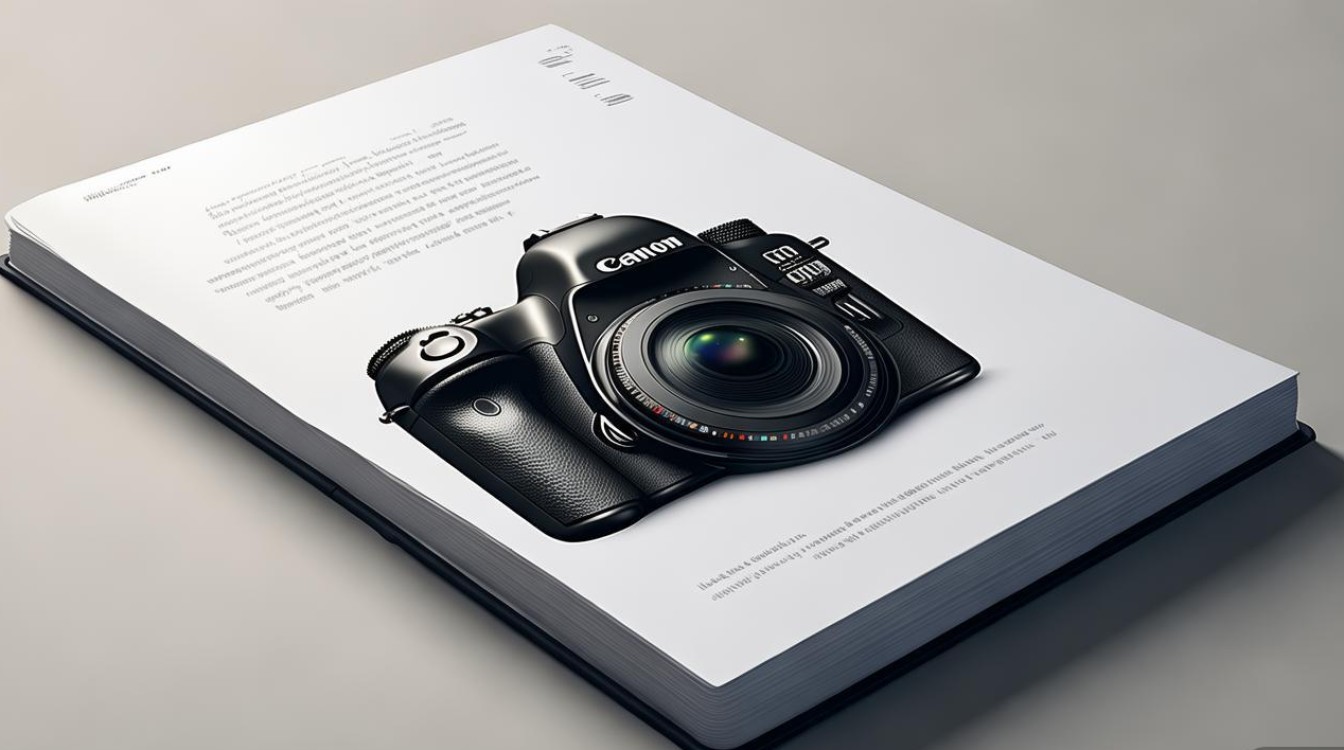
Q2:使用Wi-Fi传输照片时,提示“连接失败”怎么办?
A:可按以下步骤排查:① 确认相机与手机连接同一Wi-Fi网络(手机连接的是相机热点时,无需连接外部Wi-Fi);② 重启相机和手机APP,关闭手机VPN或防火墙;③ 在相机“Wi-Fi功能”中选择“清除设置”,重新配对;④ 检查相机固件是否为最新版本(通过MENU→“设置菜单3”→“固件版本”更新),若仍无法解决,可尝试用读卡器直接读取存储卡。







